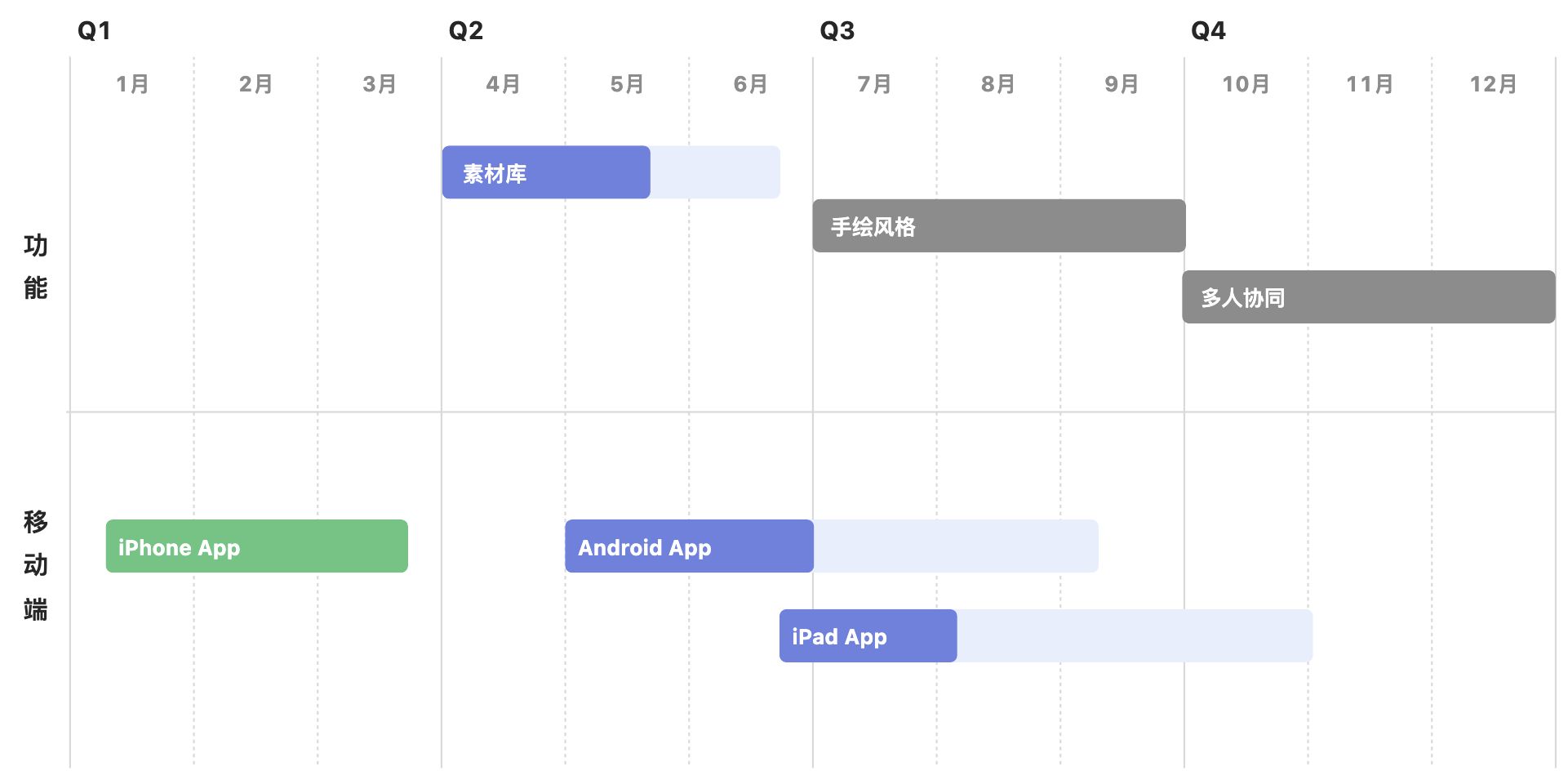变更记录
记录每次修订的内容,方便追溯。
1. 背景介绍
1.1 业务背景
提供给用户记账
1.2 业务场景
提供给用户记账
| 场景/商业模式 | 商业价值 |
|---|---|
| 记账 | 让用户免费记账 |
2. 产品概述
2.1 产品定位
在场景下,提供**能力,服务**对象的一款产品。
3. 需求说明
3.1 需求列表
列出本次需求的明细列表
3.2 需求明细
1.1 登陆注册p0
对该需求进行详细描述,并贴上该需求的原型示意
| 模块 | 需求说明 | 图示 |
|---|---|---|
| 登录 | - 使用用户名和密码进行登录 - 登陆成功跳转到账单页面 |
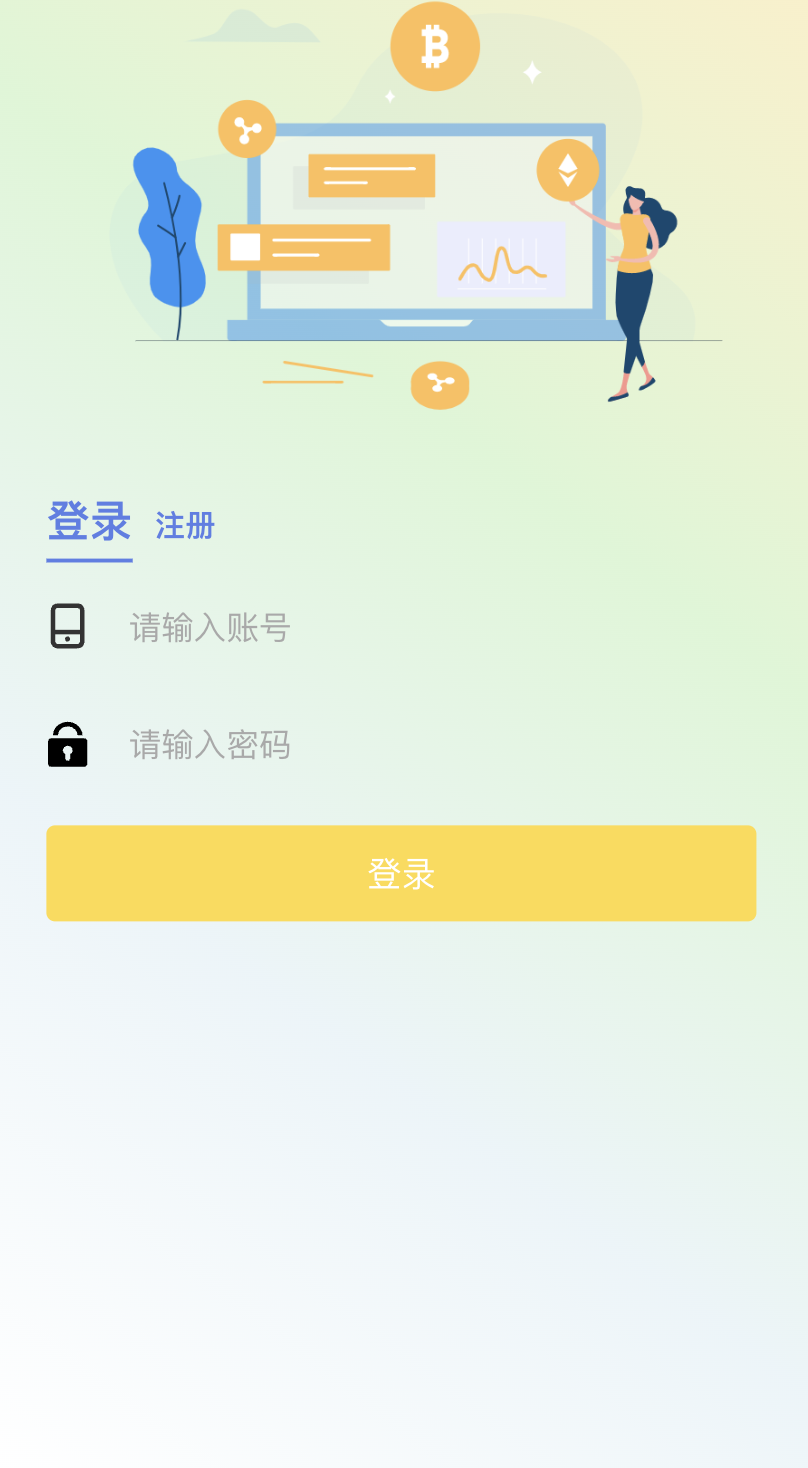 |
| 注册 | - 输入账户密码 - 输入验证码 - 同意条款 - 满足上述条件即可注册 - 注册完成使用账户密码即可登陆 |
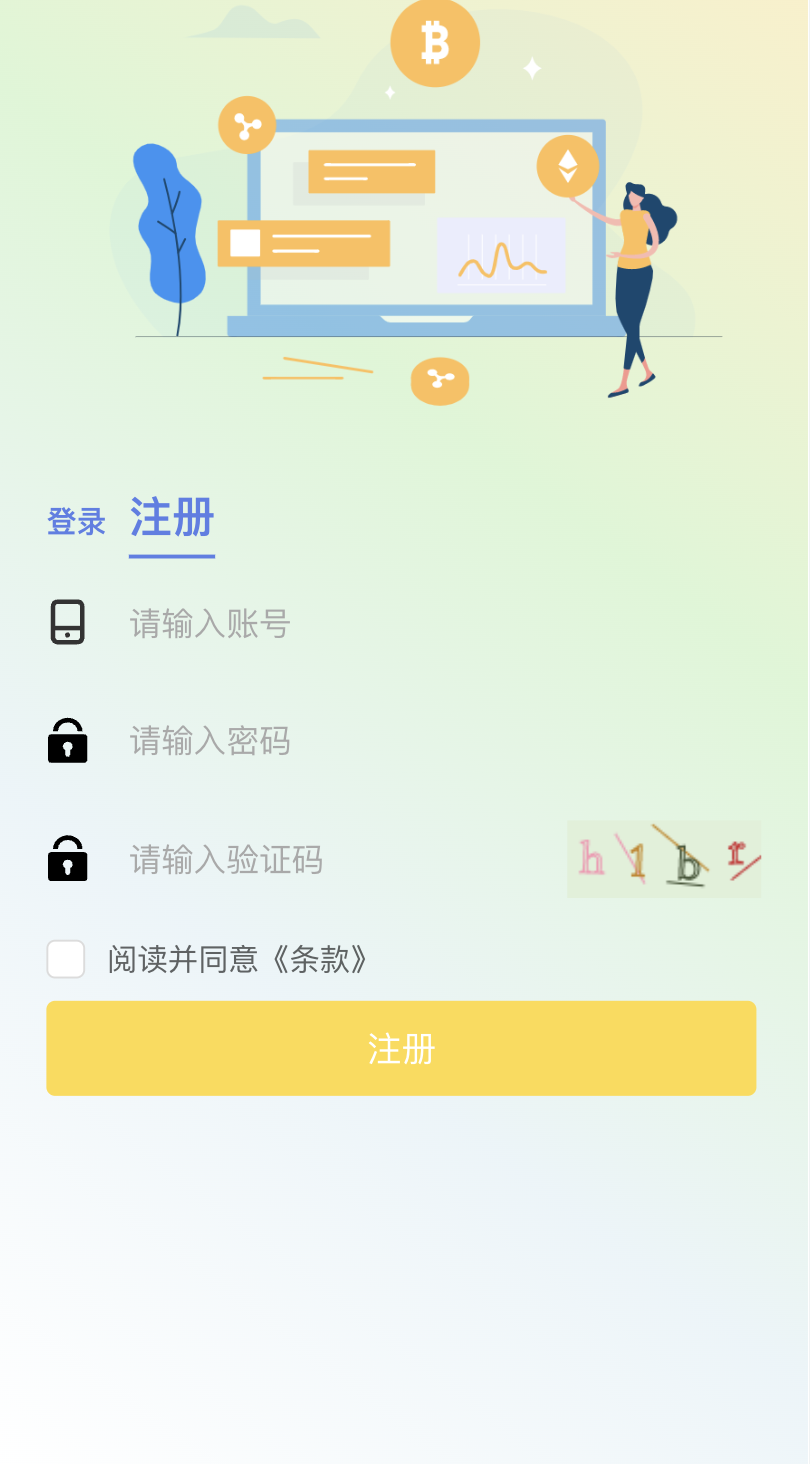 |
1.2 登陆注册p0
对该需求进行详细描述,并贴上该需求的原型示意
| 模块 | 需求说明 | 图示 |
|---|---|---|
| 个人信息展示 | - 头像 - 昵称 - 签名 - 设置 - 修改密码 |
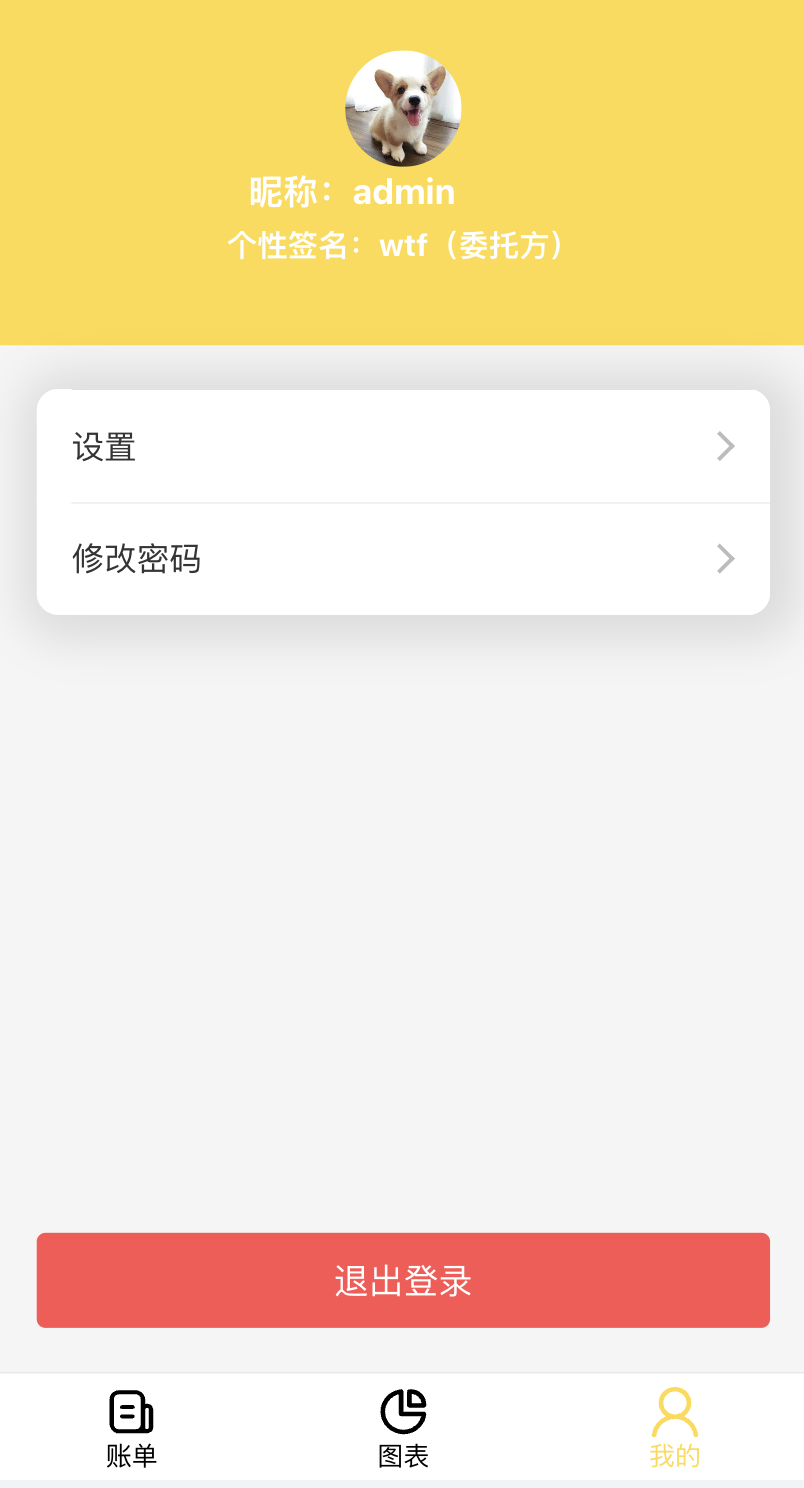 |
| 修改信息 | - 点击上传可以替换头像 - 输入签名替换个性签名 - 点击保存提交 |
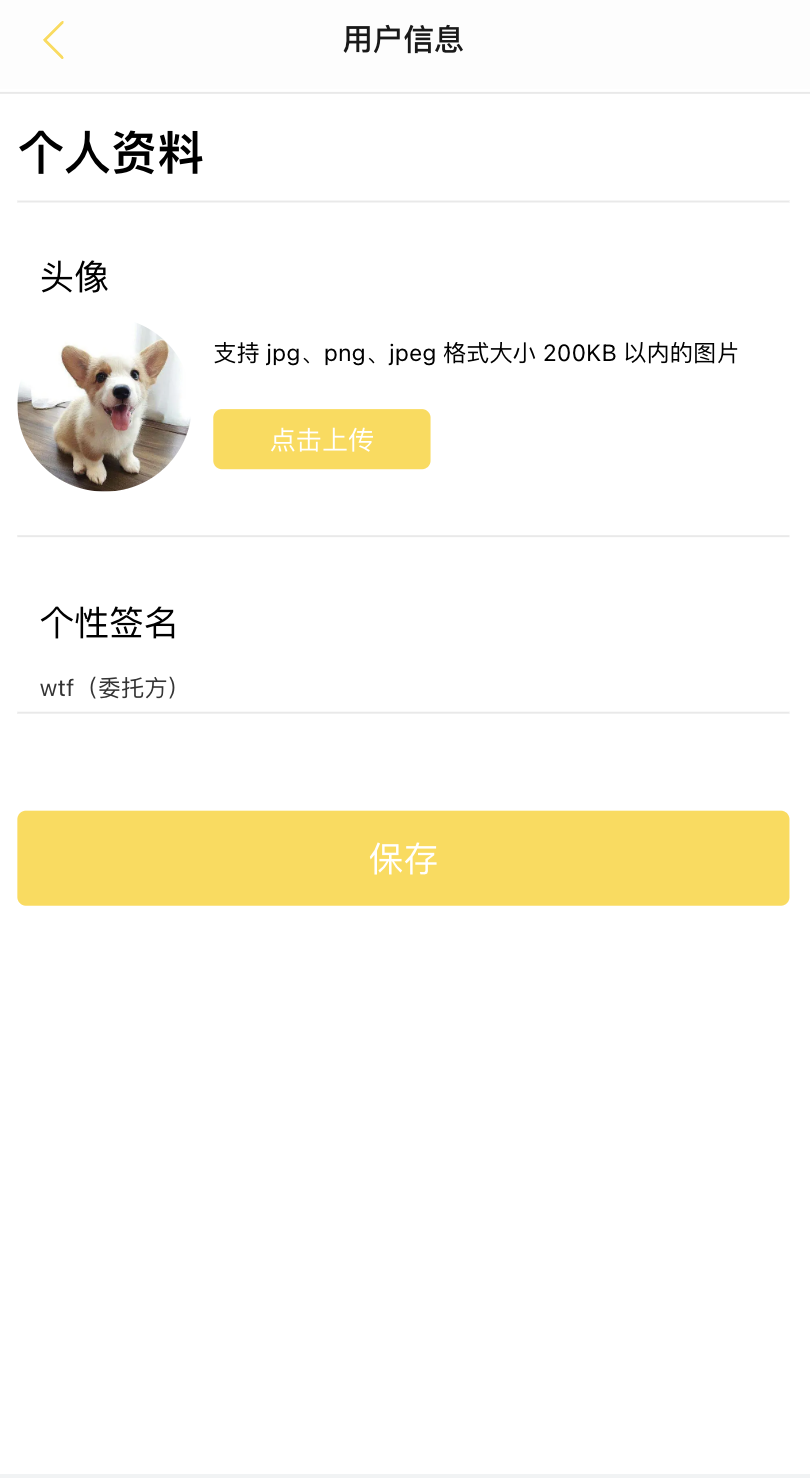 |
| 修改密码 | - 使用原始密码 - 输入新密码 - 确认密码 - 点击提交即可修改 |
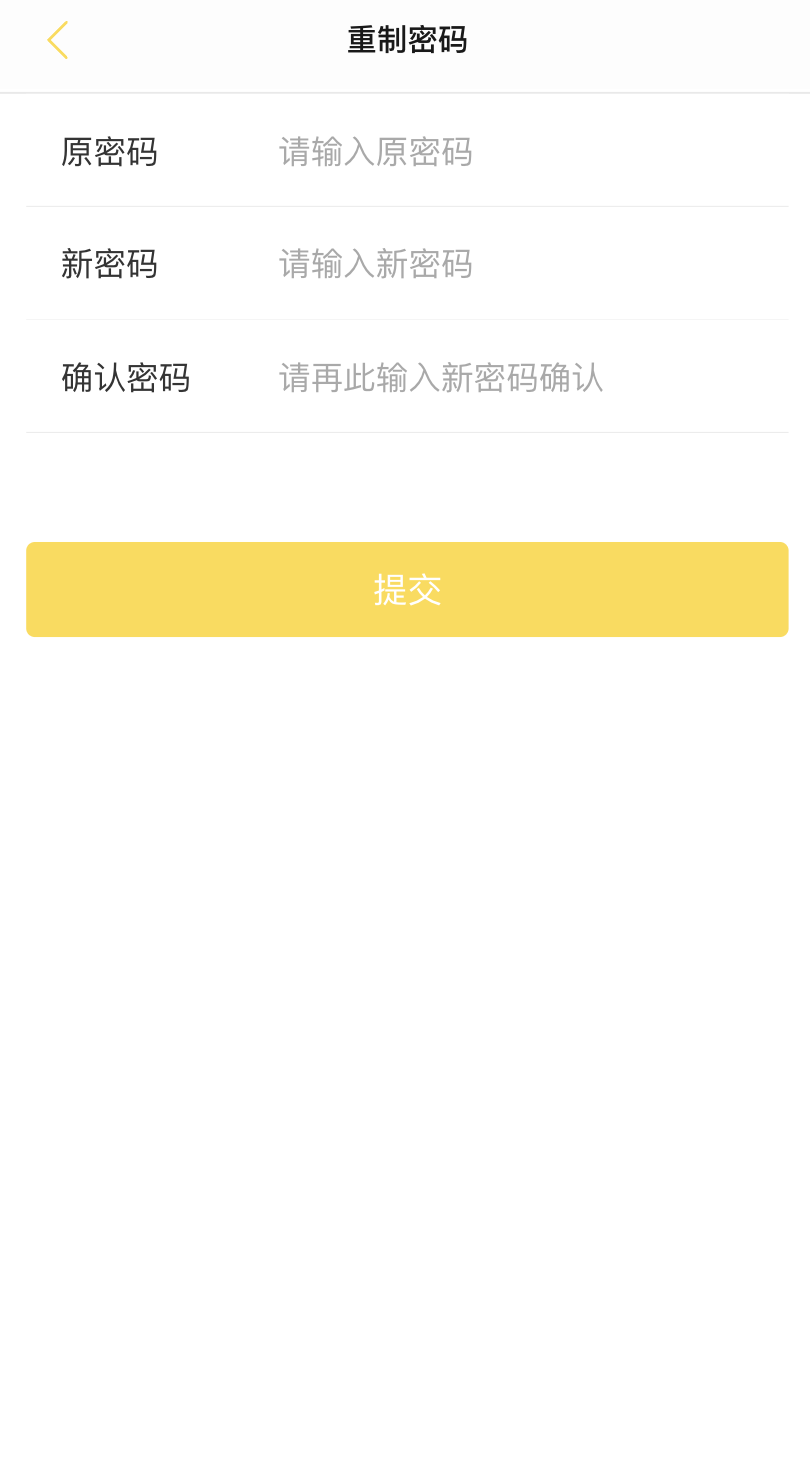 |
1.3 账单管理p0
对该需求进行详细描述,并贴上该需求的原型示意
| 模块 | 需求说明 | 图示 |
|---|---|---|
| 账单展示 | - 总支出:当月总支付 - 总收入:当月总收入 - 列表展示 - 只展示当月的收入和支付类型的账单数据 - 每天的账单是一个card - 展示数据:日期、当日总支出、当日总收入、消费类型、金额、时间 - 交互功能:上拉加载更过数据 - 点击每个消费item跳转到账单详情 |
 |
| 账单筛选 | - 消费类型筛选 - 支出:”餐饮”,”服饰”,”交通”,”日用”,”购物”,”学习”,”医疗”,”旅行”,”人情”,”其他”. - 收入:”工资”,”奖金”,”转账”,”理财”,”退款”,”其他”. |
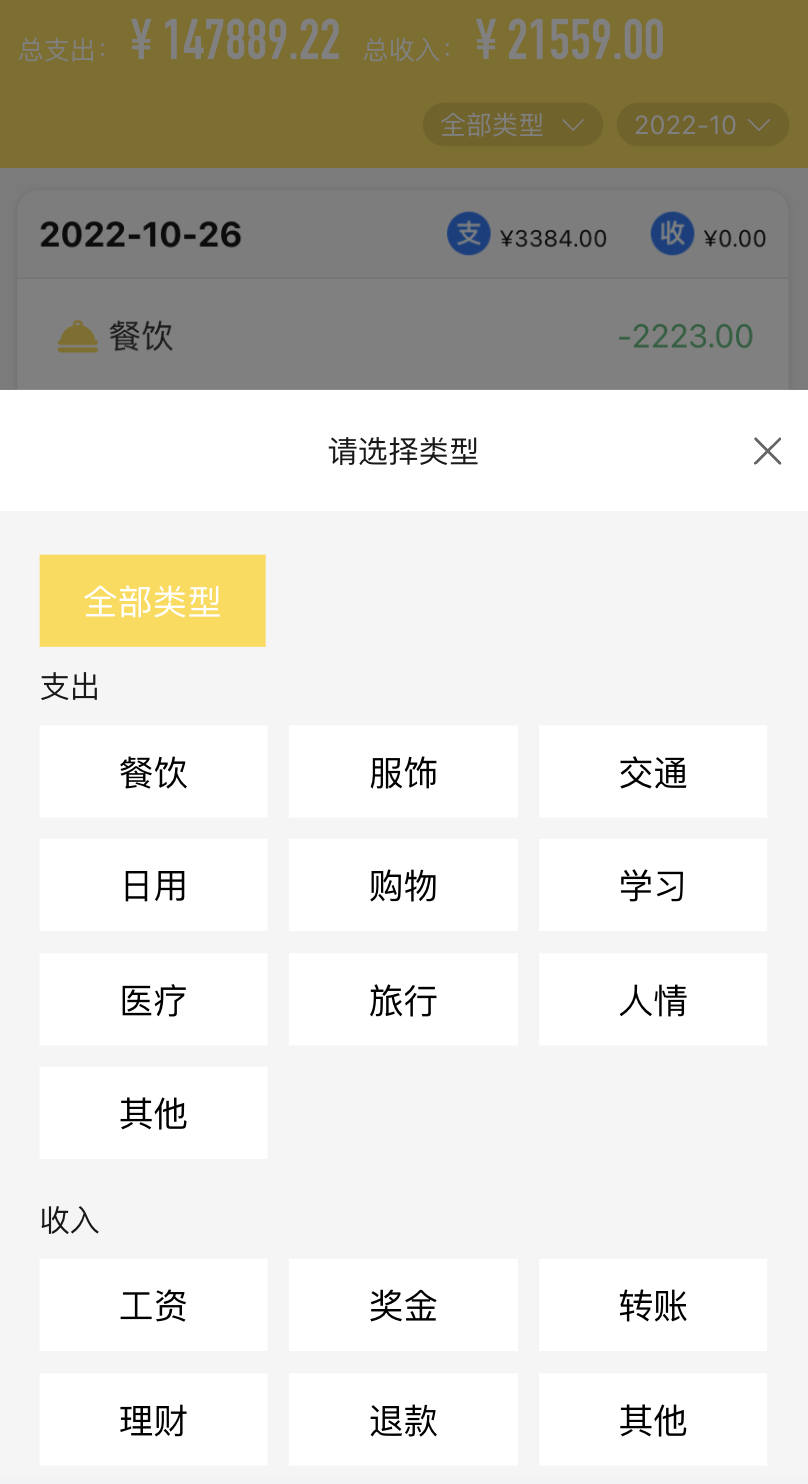 |
| 日期筛选:按月选择 | 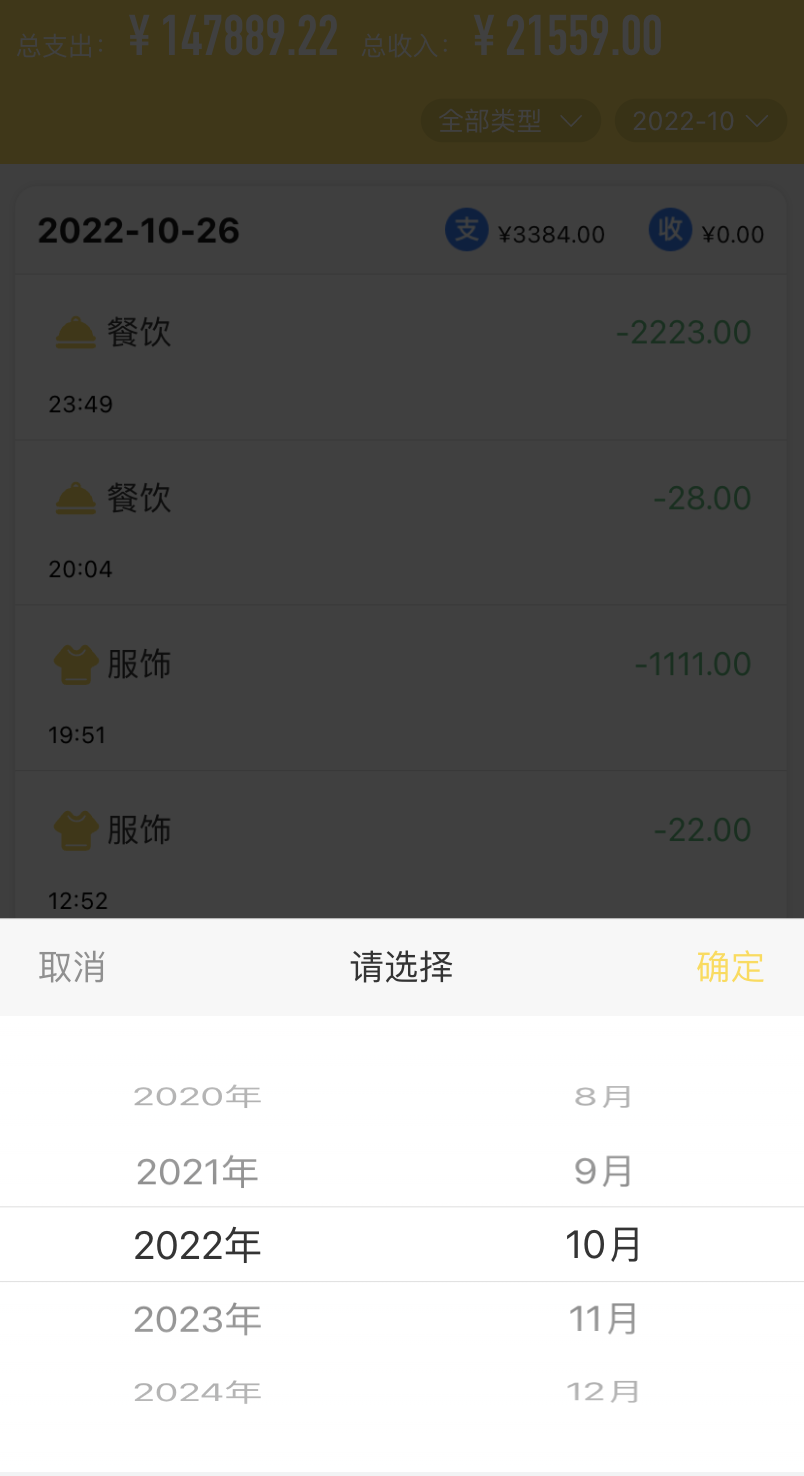 |
|
| 添加账单 | - 点击首页“+”按钮弹起添加账单按钮 - 添加数据 - 消费类型:支出、收入 - 日期 - 金额 - 消费分类 - 备注 - 数字键盘保持弹起状态,输入数字即可改变金额。 - 金额保留小数点后两位 - 点击“X”可删除一位数字 - 点击“确定”添加账单 |
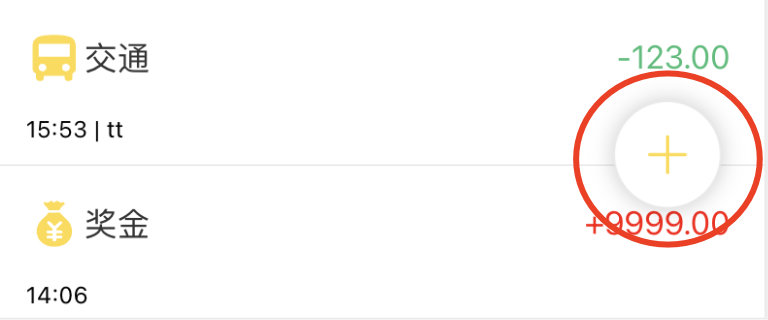 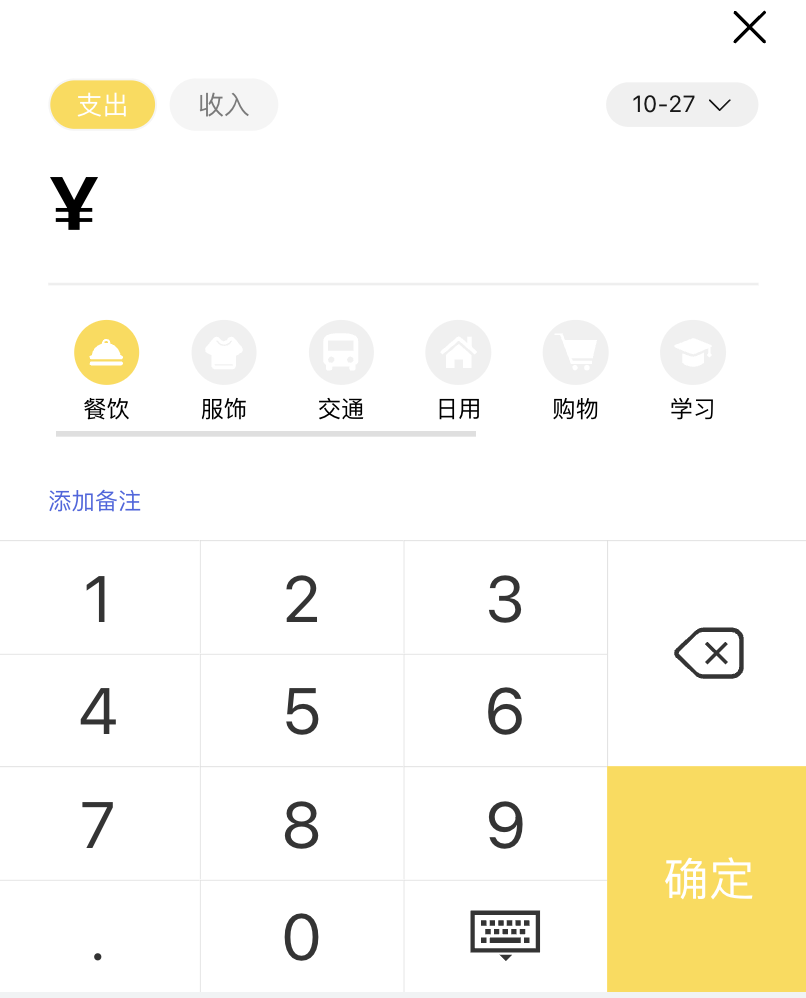 |
| 账单详情 | - 数据展示:消费类型、金额、时间、备注 - 操作:删除、编辑 |
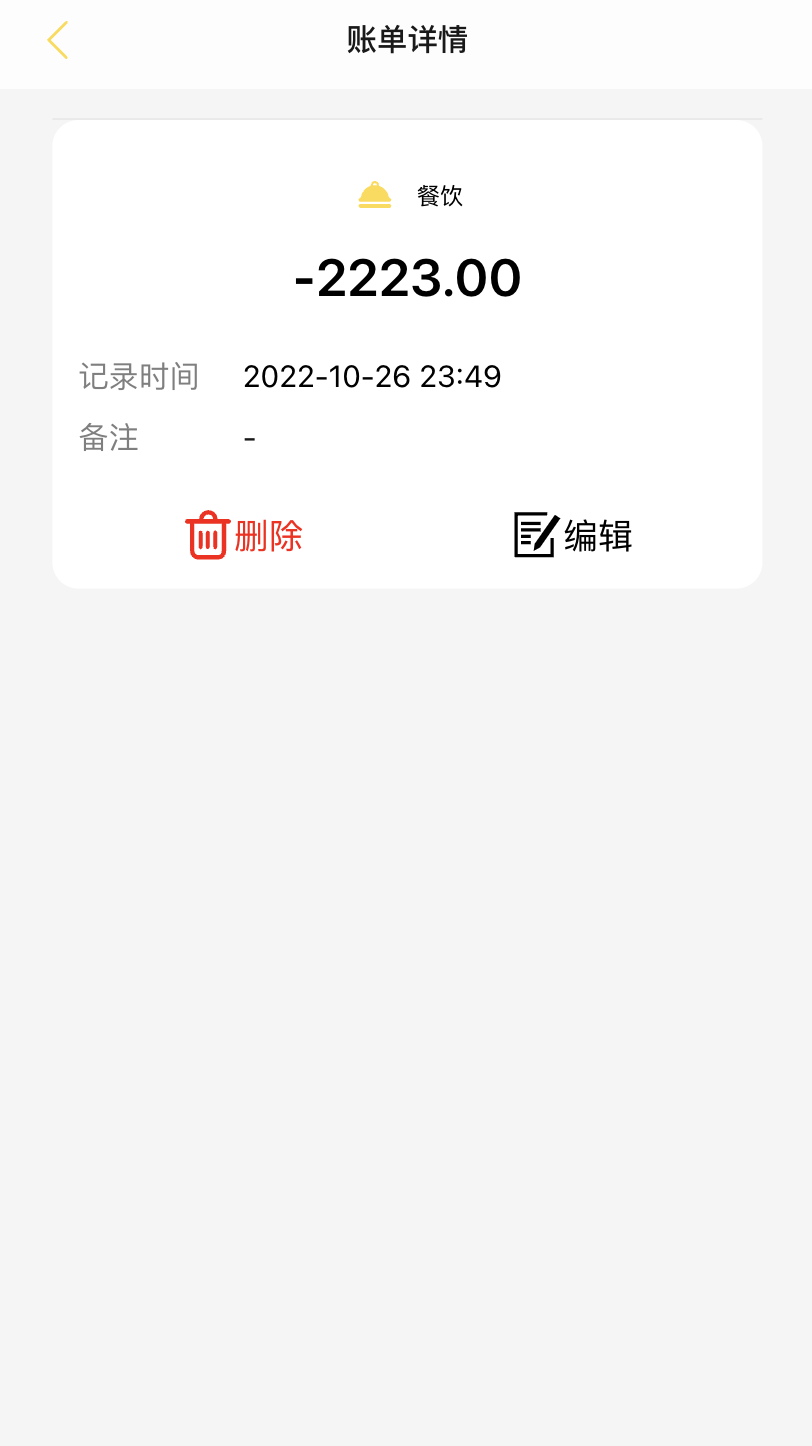 |
| 编辑账单 | - 点击编辑弹起编辑弹窗 - 回显数据 - 操作逻辑跟添加账单相同 |
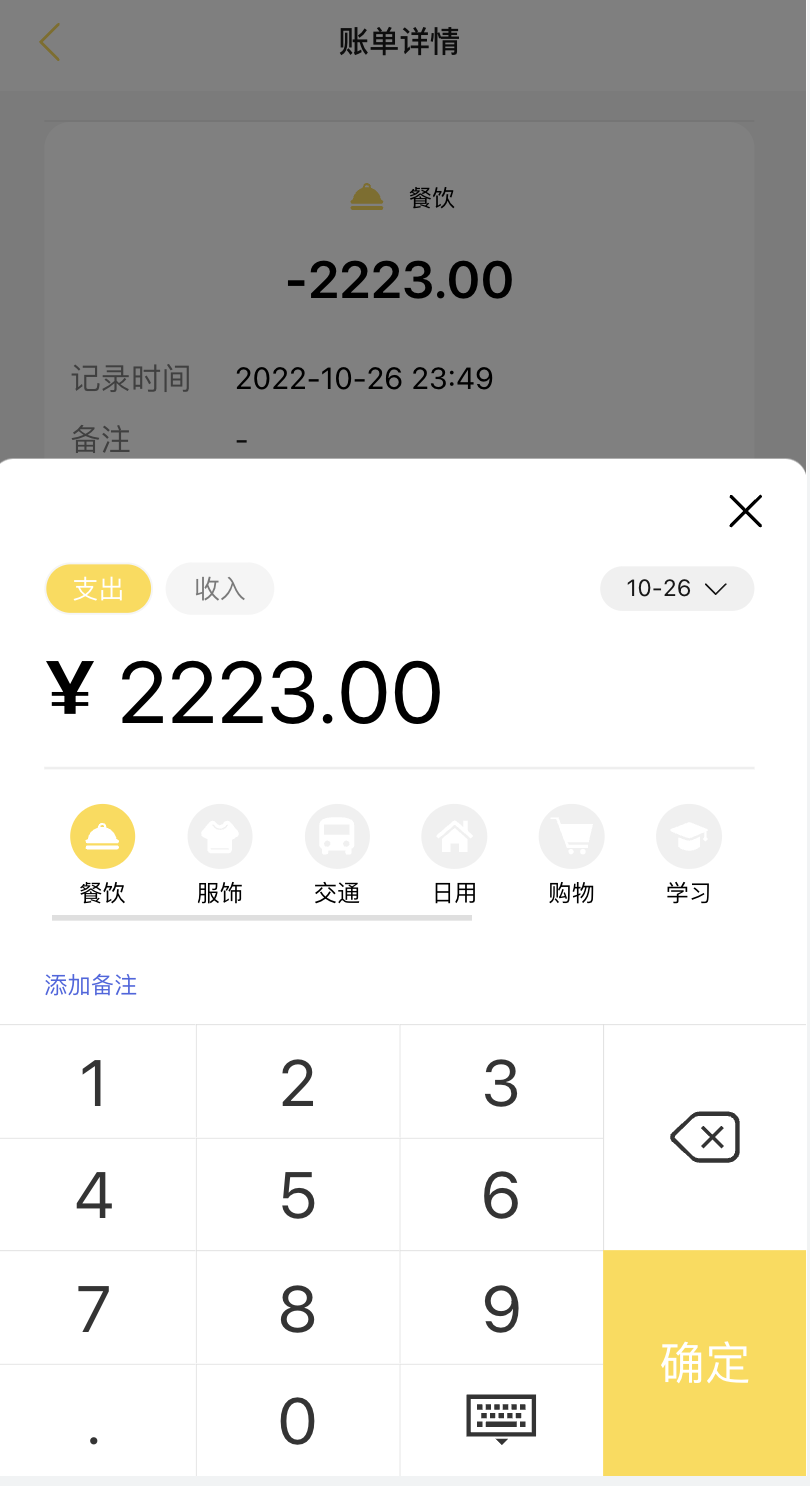 |
| 删除账单 | - 点击删除 - 弹出二次确认弹窗 - 点击取消,关闭弹窗 - 点击确定删除订单,关闭弹窗 |
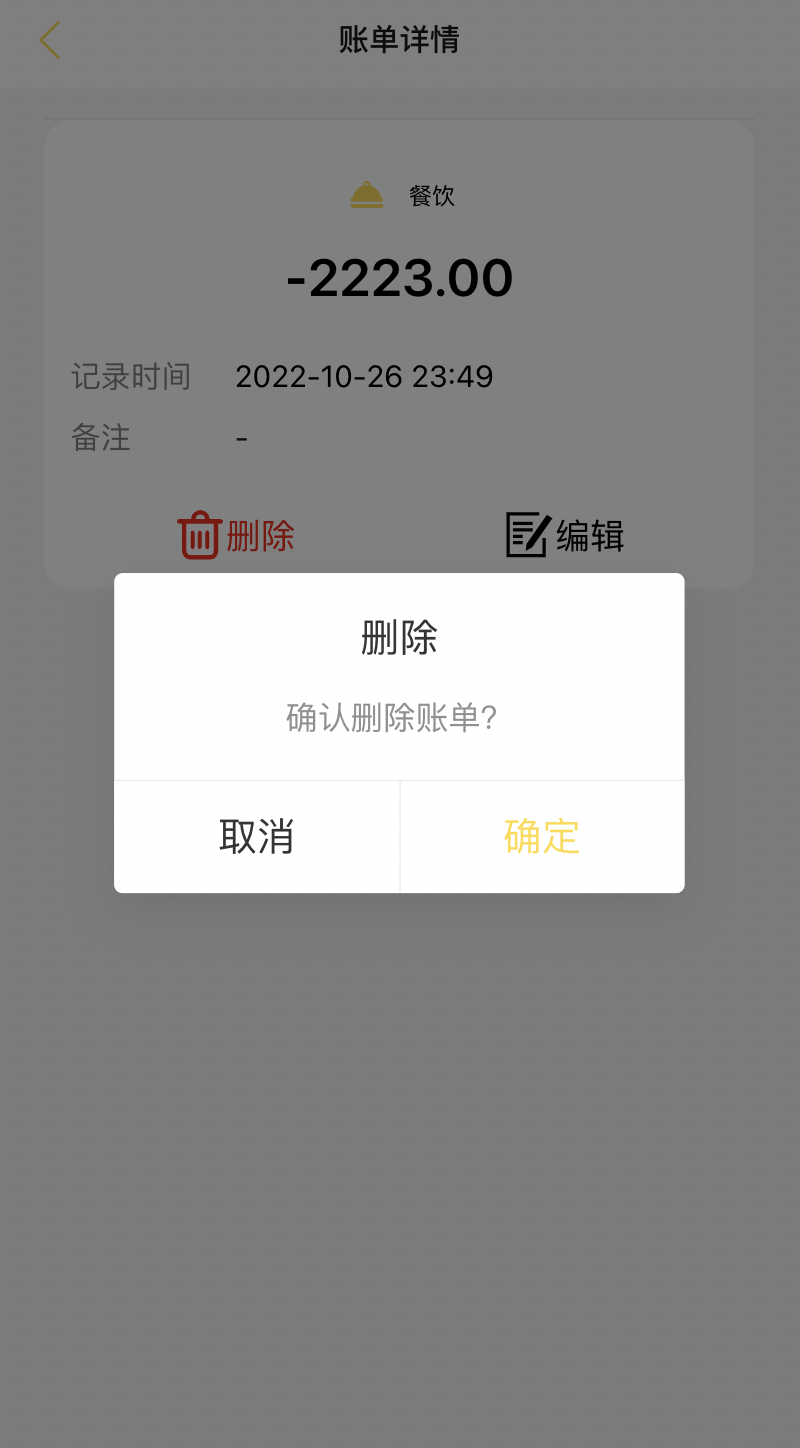 |
1.4 数据统计p0
对该需求进行详细描述,并贴上该需求的原型示意
| 模块 | 需求说明 | 图示 |
|---|---|---|
| 总数据统计 | - 按月为维度筛选 - 总支出 - 总收入 |
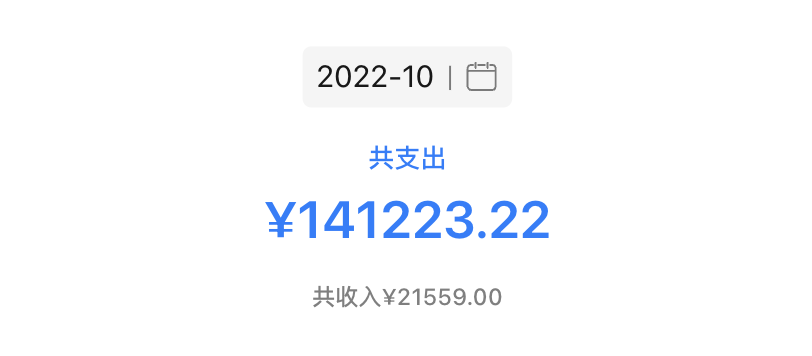 |
| 收支构成-条形图 | - 支出、收入可以切换 - 按照消费类型金额排序 |
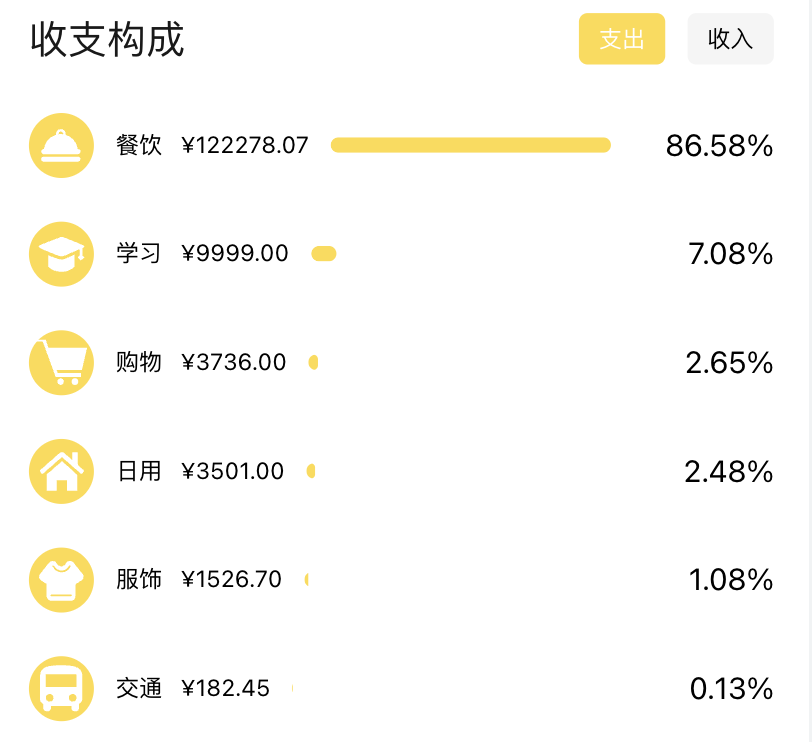 |
| 收支构成-饼图 | - 支出、收入可以切换 - 不同的消费类型颜色不同 |
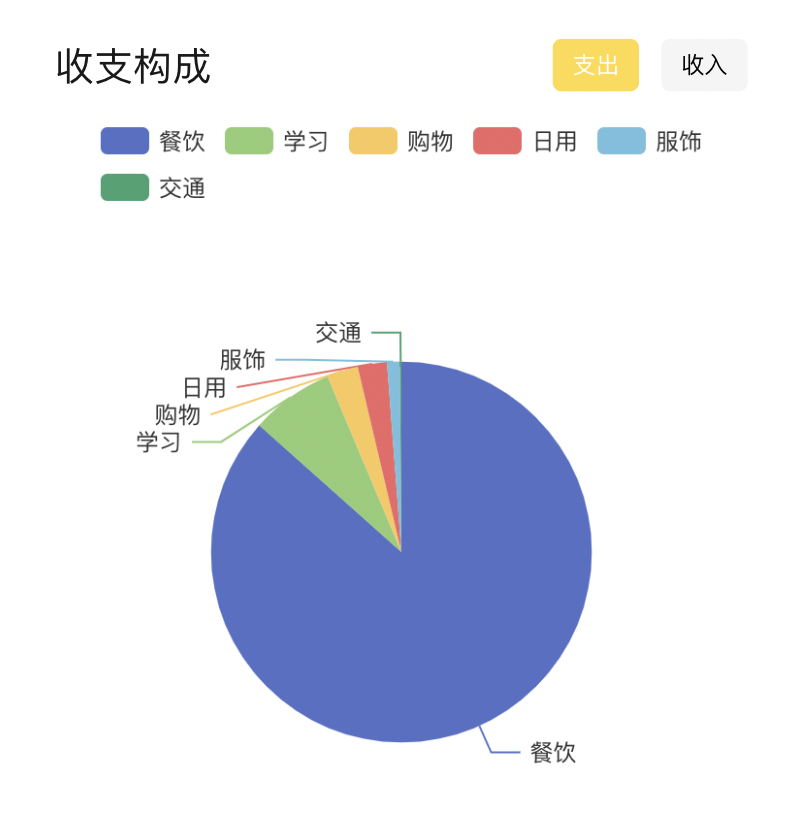 |
3.3 非功能需求
可以列举性能需求、系统需求、运营需求、安全需求、数据埋点需求等…
4. 人员&排期
4.1参与人员
| 产品 | @朽木白(xiumubai) |
|---|---|
| 设计 | @朽木白(xiumubai) |
| 研发 | @朽木白(xiumubai) |
| 运营 | @朽木白(xiumubai) |
4.2项目排期